ご利用可能なプラットフォーム
この記事は:
2025.01.16 に公開されています
2025.05.28 に更新されています
FXONでのお取引はMetaTraderアプリを用いて行われます。iPhone/iPadではiOS版のMT5アプリを利用することで、お好みのタイミングで市場へアクセスし、MT4からさらに進化した快適な環境でのトレードを始められます。
すでにFXONの取引口座をお持ちのお客様の場合、MT5アプリをインストールし、IDやパスワードを入力するだけで取引可能となります。
1. MetaTrader 5のインストールにあたって
MetaTrader 5(MT5)は、MetaTrader 4(MT4)の進化版として開発され、より豊富な機能を備える多様な機能と高速処理を実現した次世代型トレードプラットフォームです。iOSデバイスで快適に利用するための環境条件は以下の通りです。
| デバイス | 対応環境 |
| iPhone | iOS12.0以降 |
| iPad | iOS12.0以降 |
| デバイス | 対応環境 |
| iPhone | iOS12.0以降 |
| iPad | iOS12.0以降 |
iOS 12.0は2018年9月にリリースされており、iPhone 5s以降およびiPad Air以降のデバイスが対応しています。お手持ちの端末がこれらの条件を満たしているか確認してください。
また、MT5でログインするためには、FXONのMT5口座を開設しておく必要があります。口座開設が完了し、ご登録のメールアドレスにログイン情報が送付されていることをご確認の上、以降の操作を進めてください。
2. App Storeを開く
お使いのiPhone端末の「App Store」アプリをタップします。
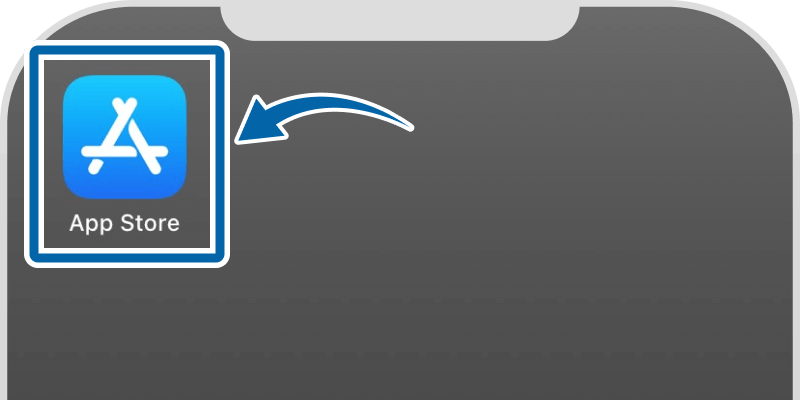
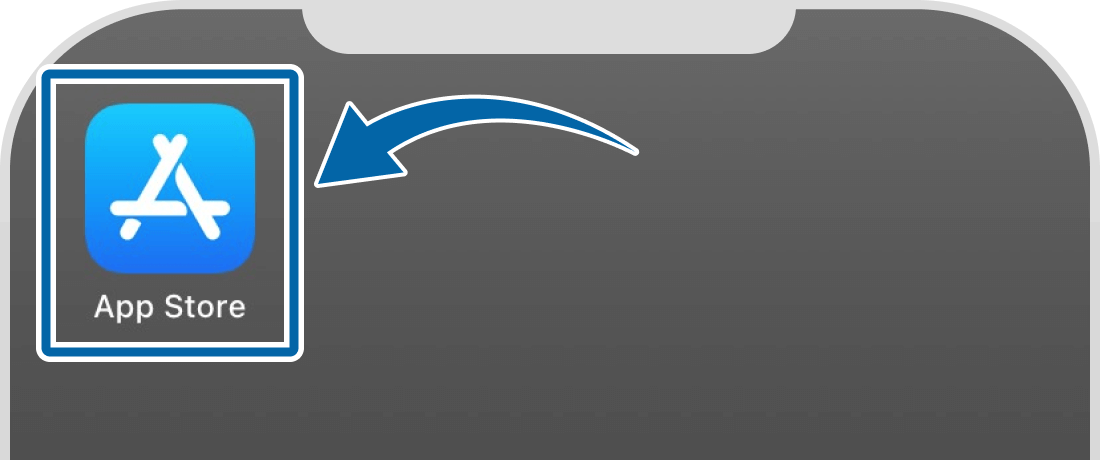
3.MT5をインストールする
検索ボックスに「mt5」と入力し、MetaTrader 5アプリの「入手」ボタンをタップします。
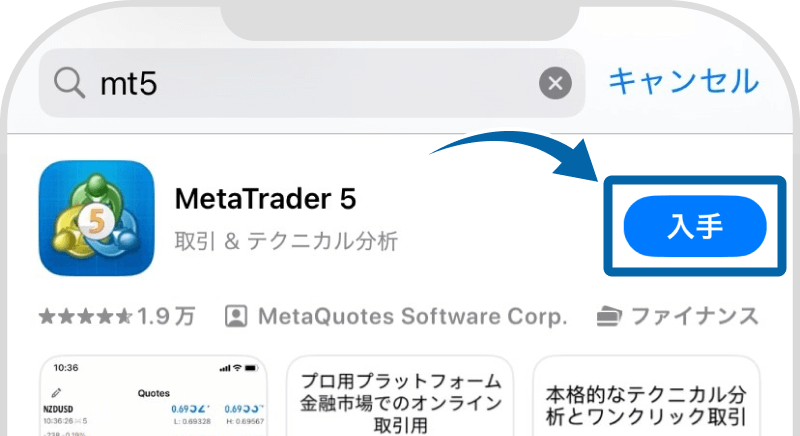
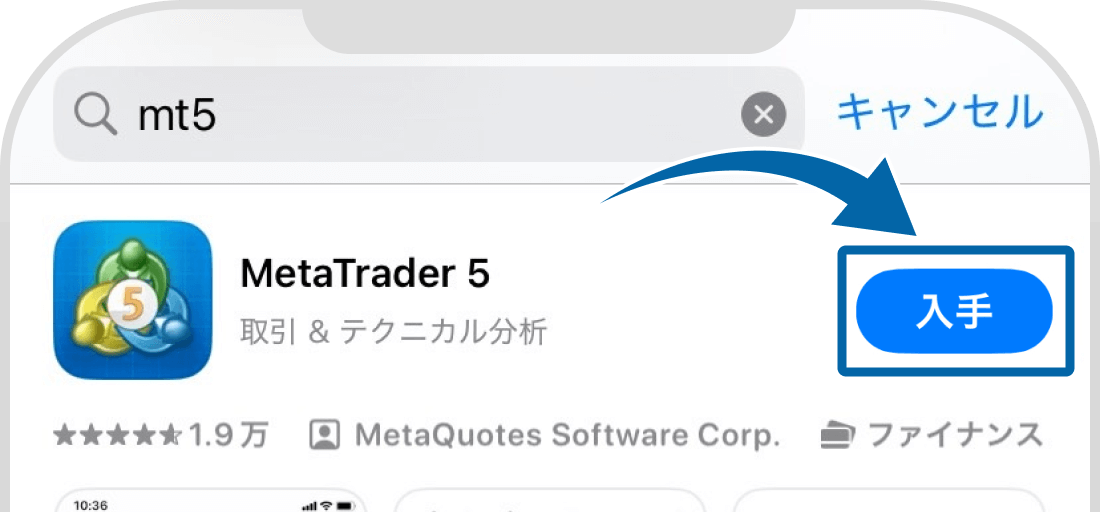
4. アプリを起動する
インストール後、「開く」をタップするとMT5アプリが起動します。
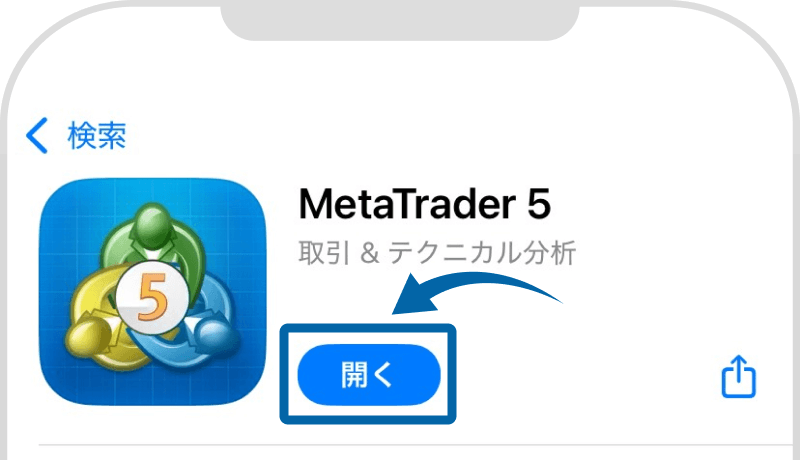
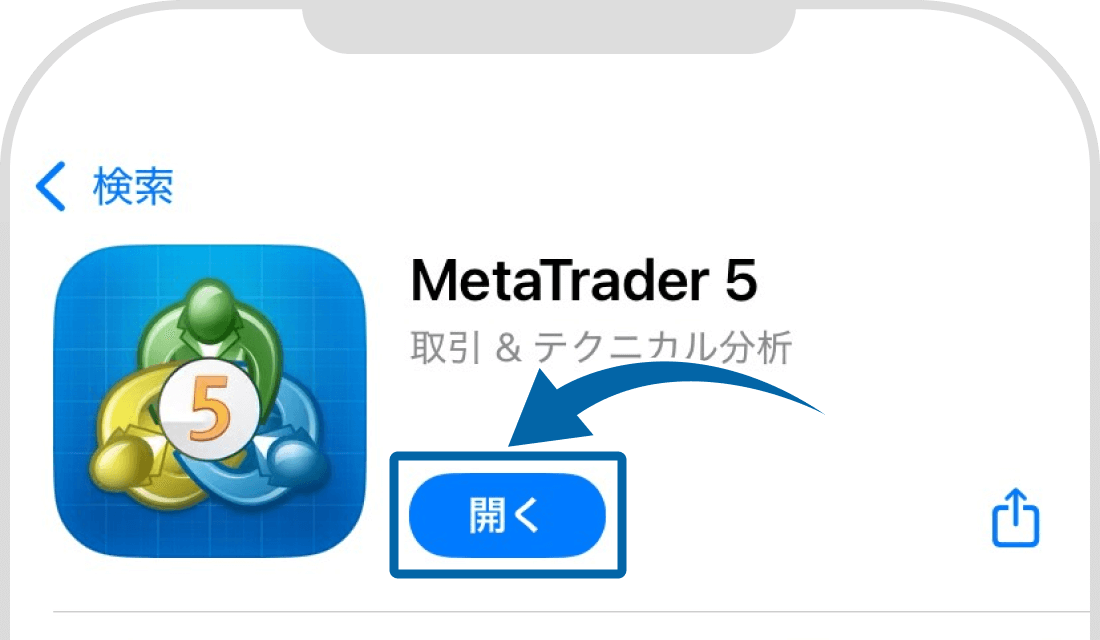
5. 利用契約の確認
アプリが起動しましたら、利用規約への同意確認画面が表示されます。内容をご確認いただき、「承認」をタップします。
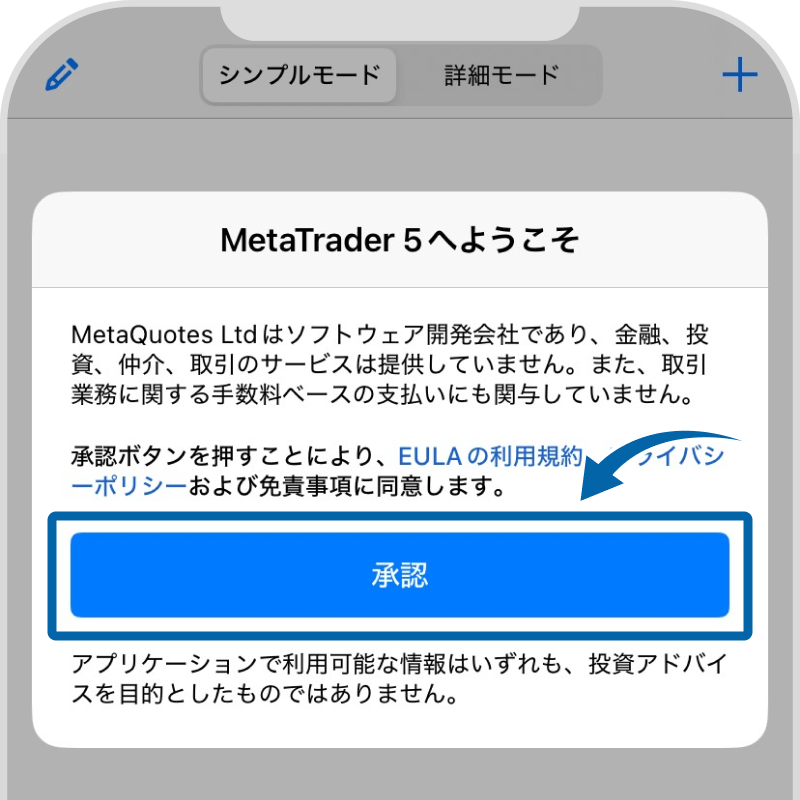
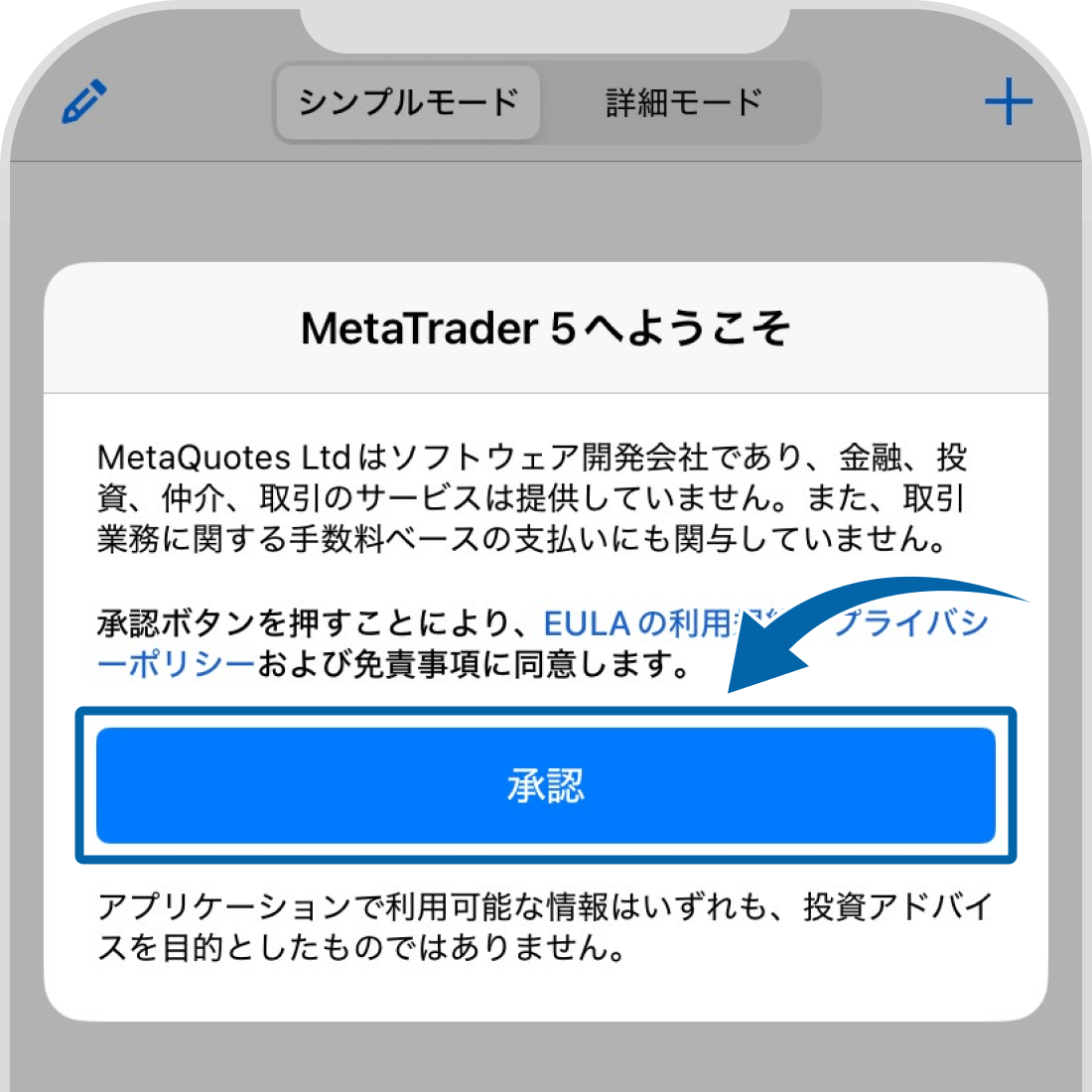
6. デモ口座の開設画面の表示
「デモ口座を開く」と表示されたら、画面右上の「取消」をタップします。
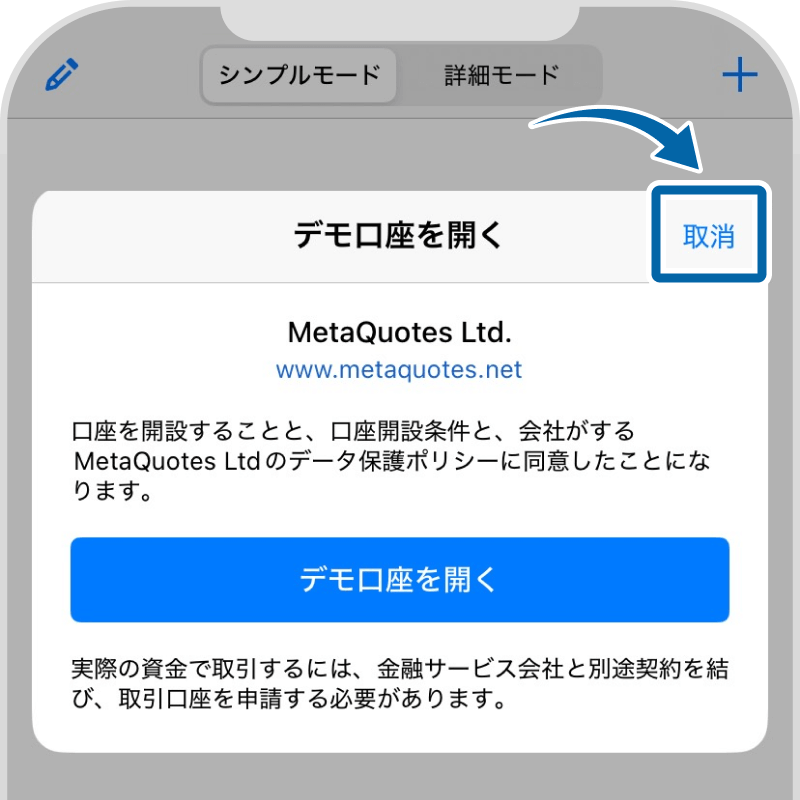
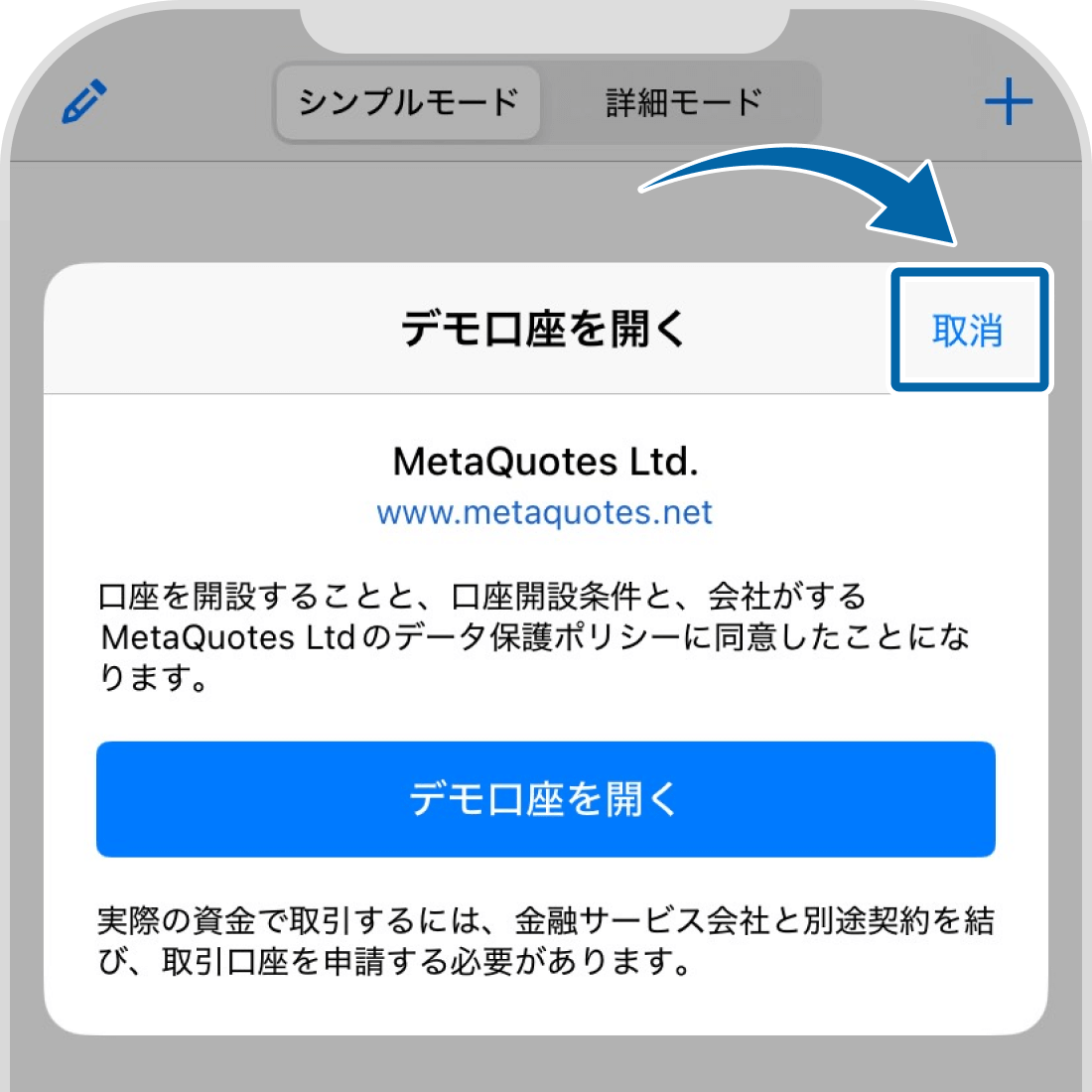
7. FXブロ-カーの検索
ブローカーの選択画面が表示されたら、画面上部の検索欄に「fxon」と入力します。検索結果に表示されたFXONをタップします。
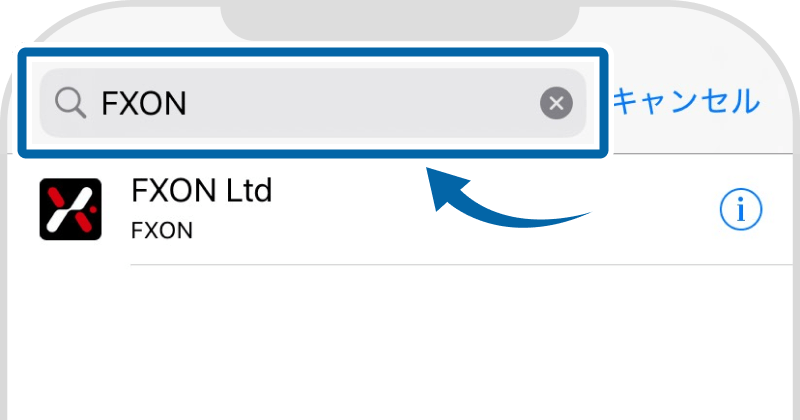
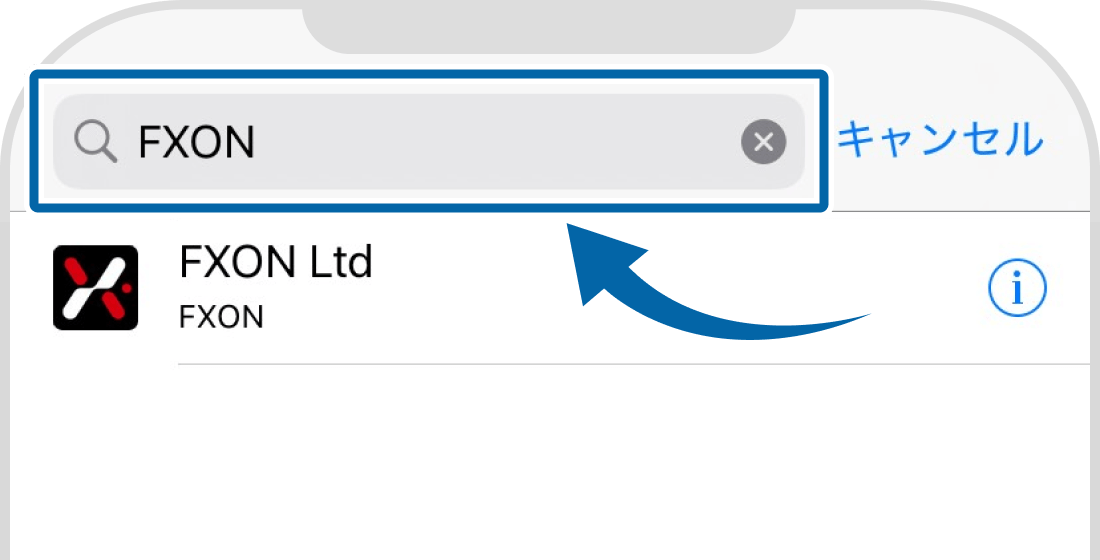
8. 取引サーバの選択
ログイン情報の入力画面が表示されましたら、「サーバ」の右側の矢印をタップします。
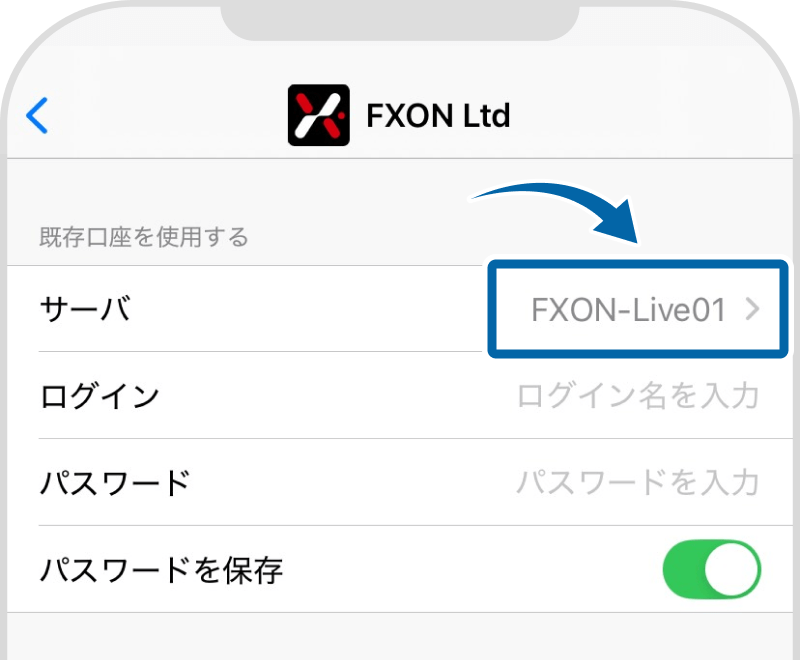
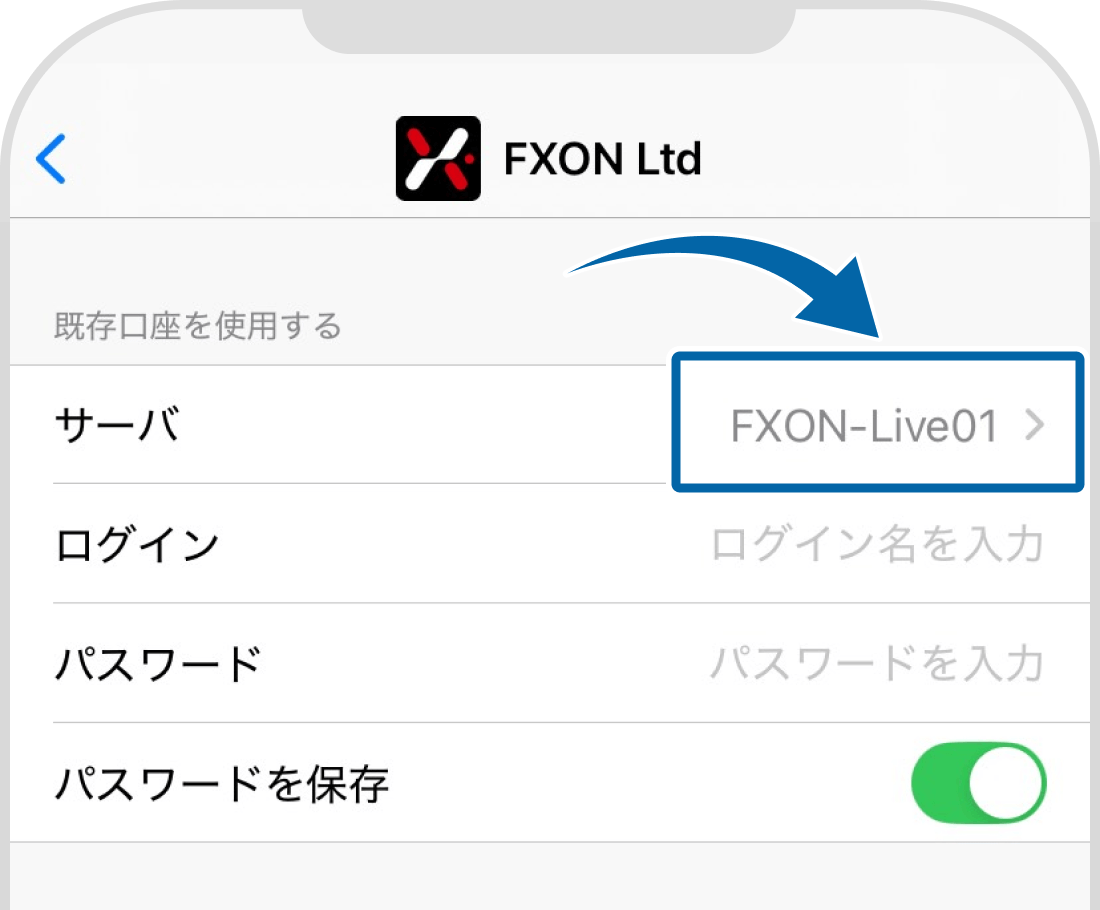
その後、ご利用の取引口座に対応したサーバをタップします。
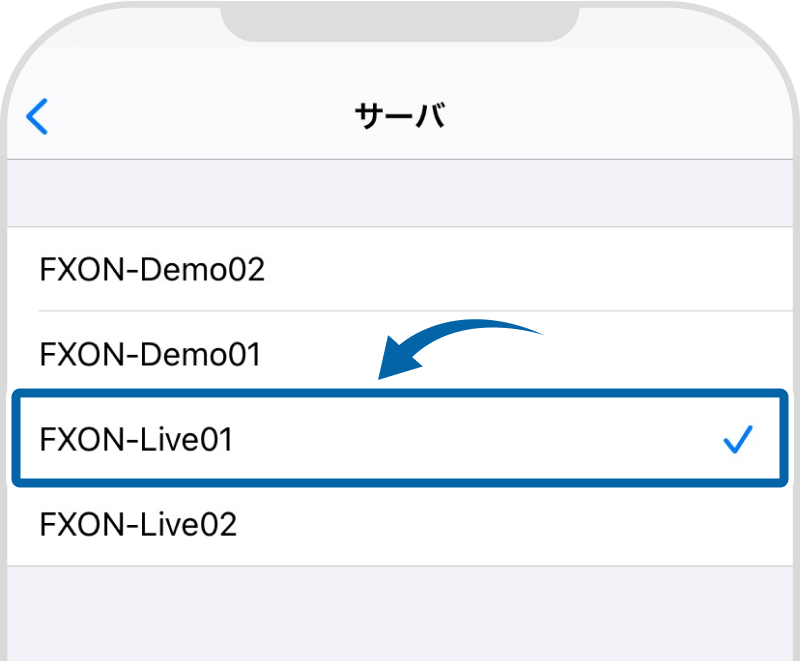
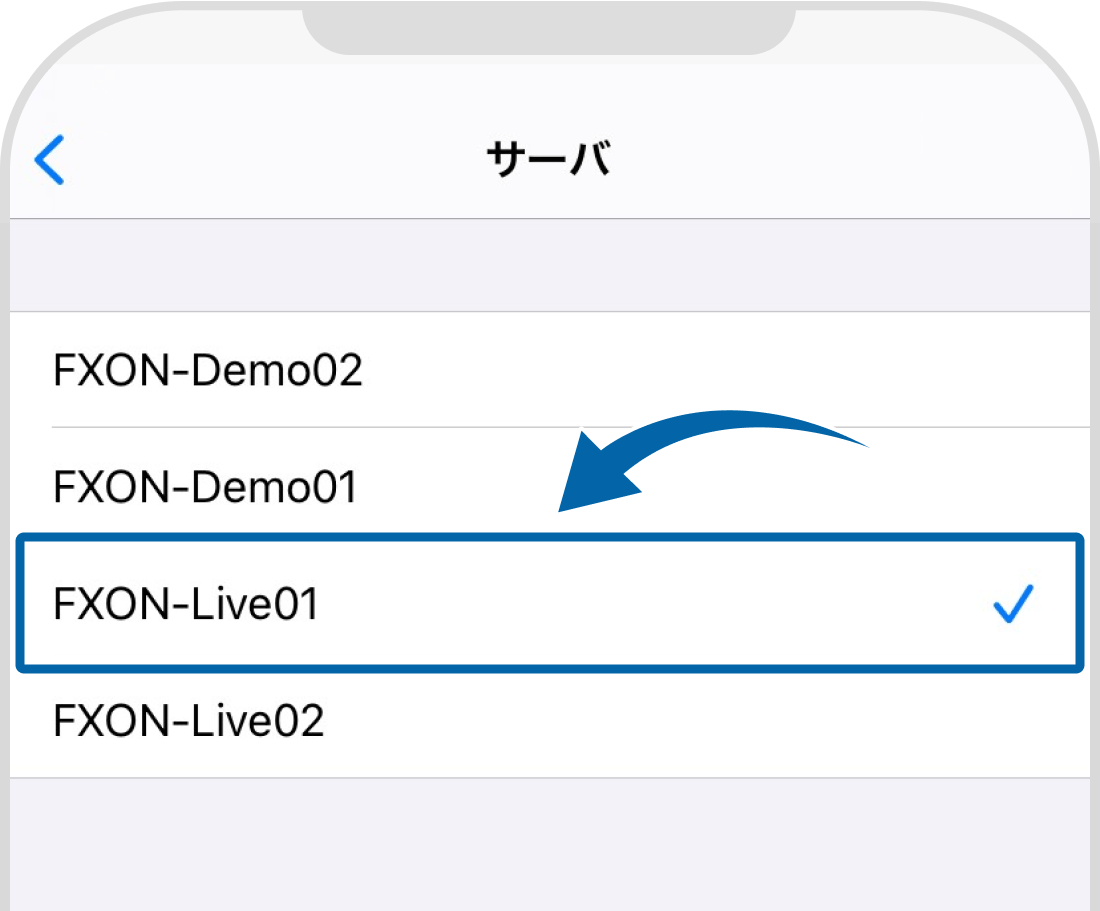
ログイン情報の確認方法
取引サーバ・ID・パスワードは、口座開設を完了するとご登録のメールアドレスに送付されますので、メールをご確認ください。ログイン情報が不明な場合は、下記をご参照ください。
9. ログイン情報の入力
ログインIDとパスワードを入力し、「サインイン」をタップします。
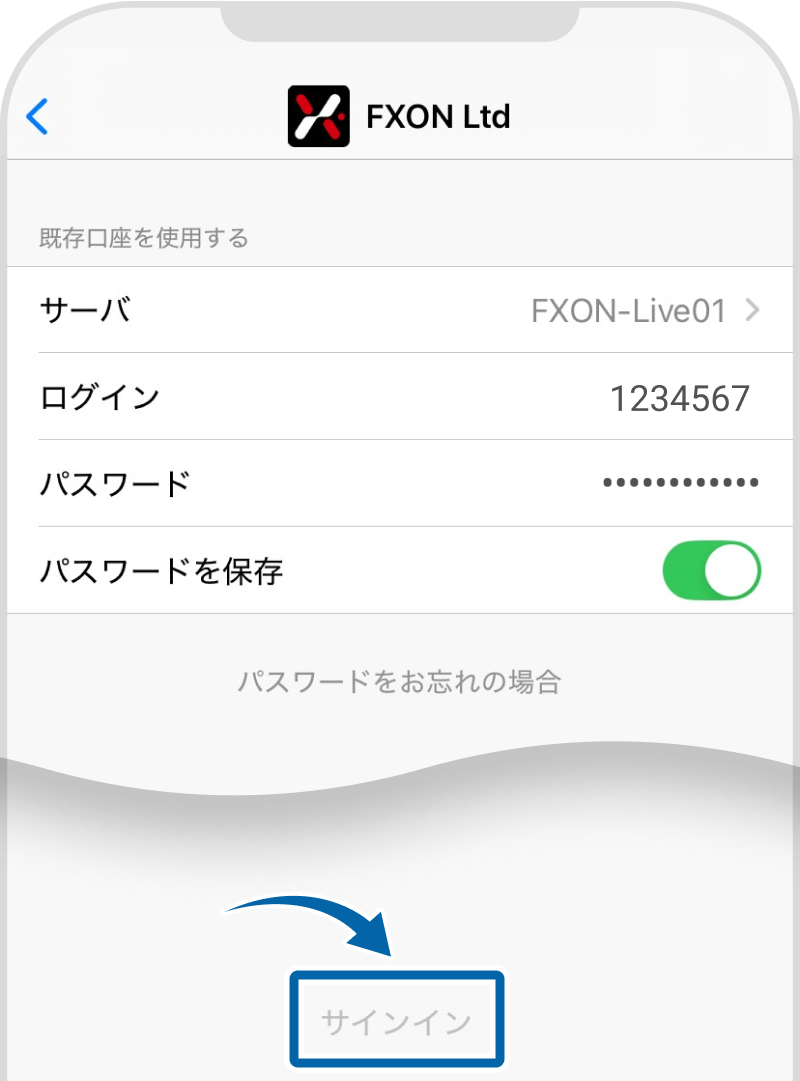
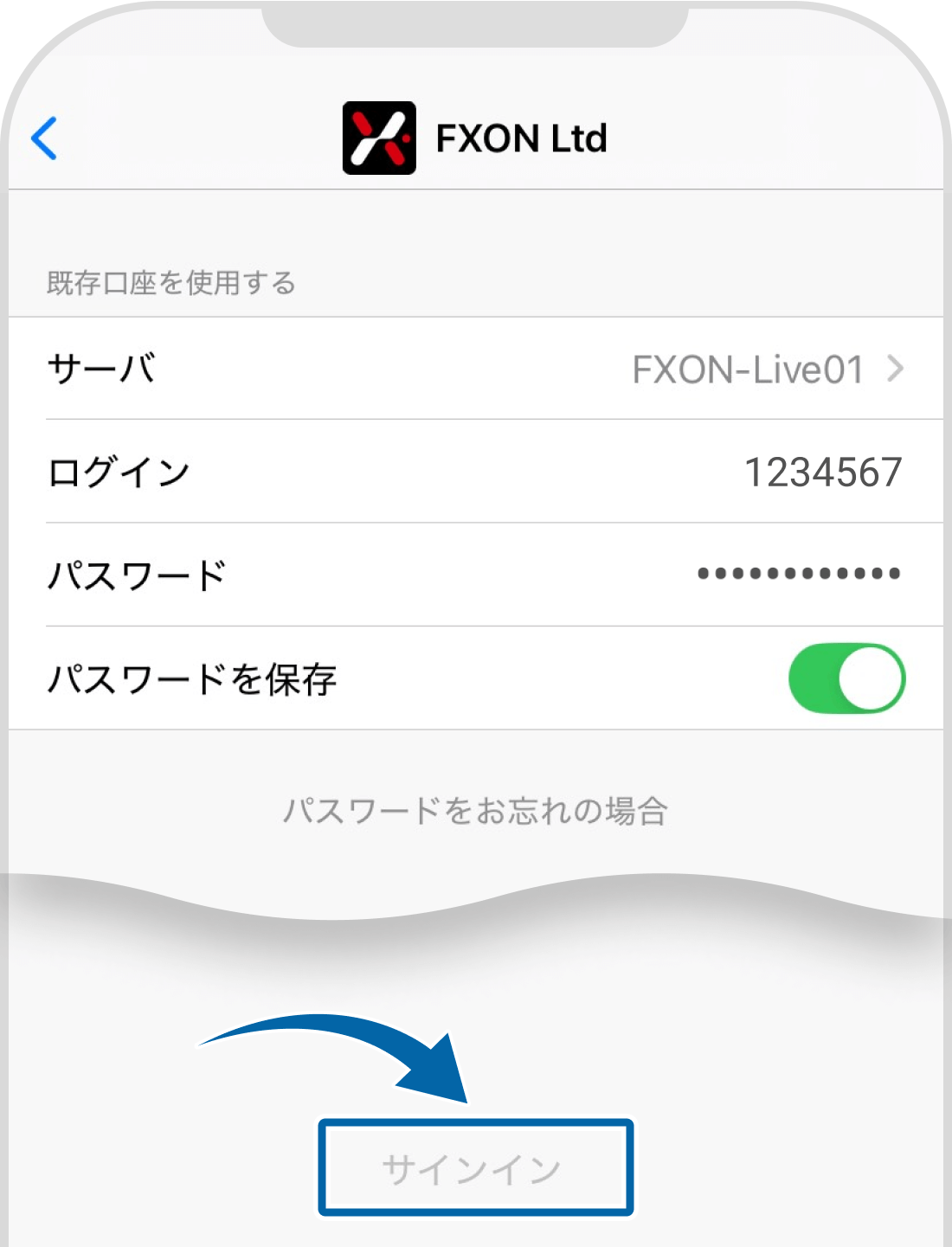
10. ログイン状況の確認
ログインが正常に完了すると、「気配値」画面が表示されます。プライス配信時間中でしたら、各銘柄の気配値が動き始めます。
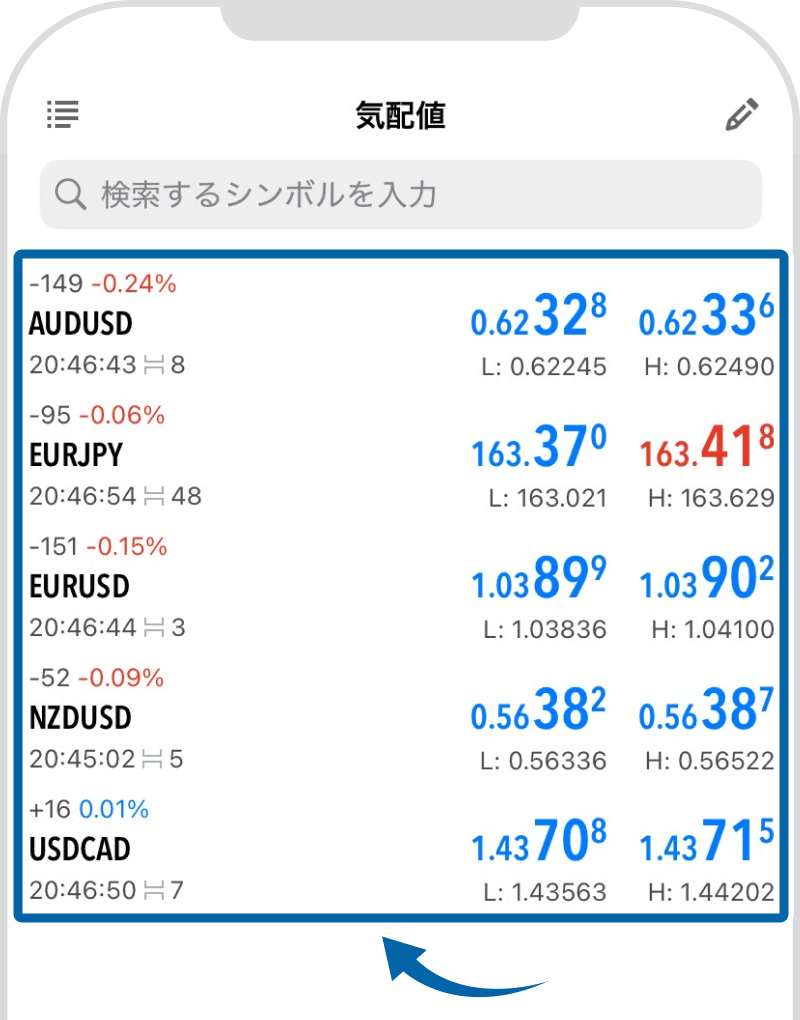

なお、日本時間の土曜の午前7時~月曜の午前7時(夏時間の場合、土曜の午前6時~月曜の午前6時)は、FX通貨ペアでプライス配信時間外となり、レート配信がございませんのでご注意ください。
そのほか、MT5の詳しい操作方法はご利用ガイドに記載をしております。動画や画像にて操作方法をご確認いただくことが可能です。
11. インストールやログインができない場合
インストールやログインができない場合と、対処方法について記載いたします。
インターネット環境に問題がある場合、インストールやログインが中断され正常に実行されません。通信状況については、Wi-Fiやモバイルデータ通信の接続状況をご確認ください。
端末のストレージ容量の不足により、アプリのインストールが行われない場合があります。ストレージ不足が原因の可能性があります。不要なアプリやデータを削除し、十分な空き容量を確保してください。
メンテナンスの実施中は、一時的にログインいただけない場合があります。なお、FXONサービスのメンテナンス情報は以下ページからご覧いただけます。
「無効な口座」や「不正な口座」と表示される場合、正常にログインが完了しておりません。入力したログイン情報に誤りがある可能性があるため、再度正しい情報でログインをやり直してください。
余分なスペースの入り込みに注意
特に、ログインIDとパスワードをコピー&ペーストして入力する際は、余分なスペースが入らないようご注意ください。
インストールやログインに関して不明点がございましたら、お気軽にサポートデスクまでお問い合せください。安心してお手続きいただけるよう、迅速なサポートを提供いたします。
この記事は役に立ちましたか?
それは素晴らしい!
フィードバックありがとうございます
お役に立てず申し訳ございません!
フィードバックありがとうございます
フィードバックを送信しました
記事の改善におけるご協力ありがとうございます。
0人中0人がこの記事が役に立ったと言っています
関連のよく見られているFAQ
ヘルプセンター 検索
